Arduino IDE est un outil open source utilisé pour écrire, compiler et télécharger du code sur des cartes compatibles Arduino. Il se compose d'un éditeur et d'un compilateur qui permettent une édition et une compilation meilleures et assistées. Il peut fonctionner sur tous les principaux systèmes d'exploitation :Linux, Windows et MacOS. Dans l'un de nos articles précédents, nous avons démontré l'installation de l'IDE Arduino sur le système d'exploitation Debian.
Dans cet article, nous expliquerons comment installer Arduino IDE sur CentOS en utilisant les deux méthodes suivantes :
- Installation par téléchargement direct
- Installation via snap
Exigences :
Vous aurez besoin :
- Machine CentOS
- Utilisateur Sudo
Remarque : Nous ferons une démonstration de la procédure d'installation sur CentOS 8 système.
Installation par téléchargement direct
Dans la méthode suivante, nous allons installer Arduino IDE en téléchargeant son package depuis le site officiel Arduino. Suivez les étapes simples ci-dessous pour la procédure d'installation :
1. Pour télécharger Arduino IDE, visitez ce lien et téléchargez le package pour Linux OS.
Une fois le fichier téléchargé, vous trouverez le fichier téléchargé au format tar.xz dans votre dossier Téléchargements.
Vous pouvez également utiliser la commande suivante pour télécharger l'IDE Arduino à l'aide de la commande wget :
$ wget https://downloads.arduino.cc/arduino-1.8.15-linux64.tar.xz
Le fichier téléchargé sera enregistré dans votre répertoire actuel au format tar.xz.
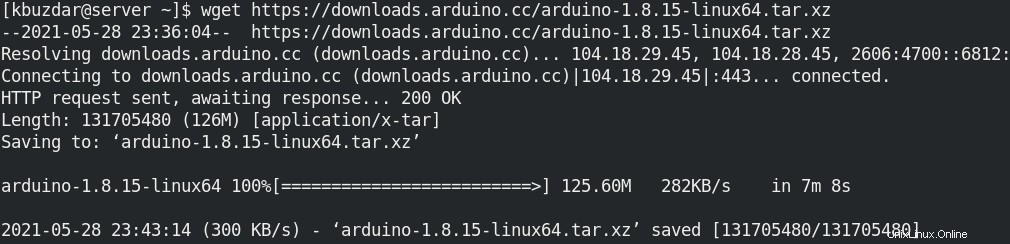
2. Ensuite, vous devrez extraire l'archive. Accédez au répertoire dans lequel le fichier tar.xz téléchargé est enregistré. En revanche, s'il se trouve dans le répertoire courant, alors lancez directement la commande ci-dessous pour extraire l'archive téléchargée :
$ tar -xf arduino-1.8.15-linux64.tar.xz
La version du fichier téléchargé peut différer dans votre cas. Assurez-vous de spécifier la bonne version.
3. Le répertoire extrait contient le script d'installation de l'IDE Arduino. Pour installer Arduino IDE, vous devrez exécuter ce script. Pour ce faire, accédez d'abord à l'archive extraite à l'aide de la commande ci-dessous :
$ cd arduino-1.8.15/
Exécutez ensuite le script install.sh comme suit :
$ sudo ./install.sh
Maintenant, l'IDE Arduino sera installé sur votre système et vous verrez la sortie similaire ci-dessous.

Lancer l'IDE Arduino
Pour lancer Arduino IDE, vous pouvez soit utiliser le shell de ligne de commande, soit l'interface graphique. Pour lancer l'IDE Arduino à partir du shell, utilisez la commande ci-dessous :
$ arduino
Alternativement, pour lancer Arduino IDE à partir de l'interface graphique, appuyez sur la super touche de votre clavier pour ouvrir la barre de recherche et tapez arduino dedans. Lorsque l'icône de l'IDE Arduino apparaît dans le résultat de la recherche, cliquez dessus pour lancer l'IDE Arduino.
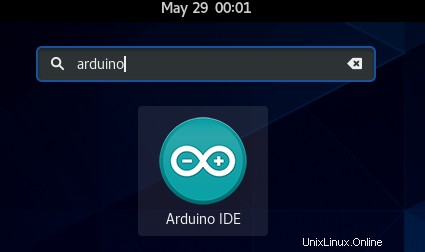
Il s'agit de l'interface par défaut de l'IDE Arduino que vous devriez voir après le lancement.
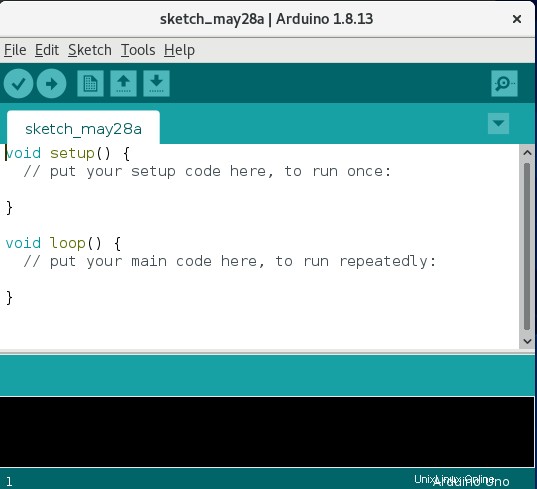
Installation via Snap
Arduino IDE est également disponible pour une installation via snap. Suivez les étapes simples ci-dessous pour la procédure d'installation :
1. Tout d'abord, ajoutez le référentiel EPEL en exécutant la commande ci-dessous :
$ sudo yum install epel-release
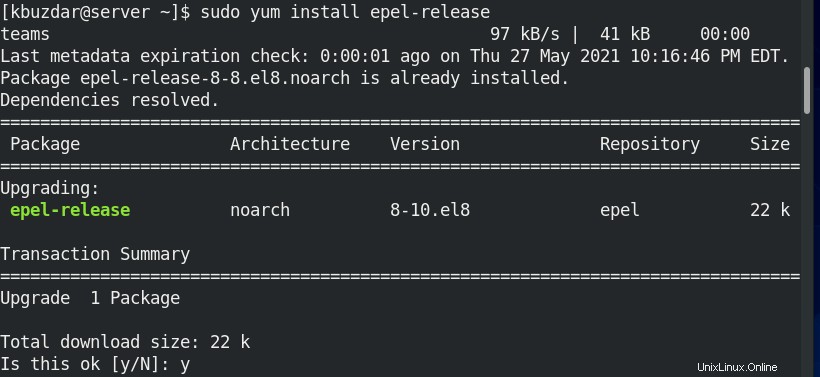
2. Installez ensuite snapd en exécutant la commande ci-dessous :
$ sudo yum install snapd
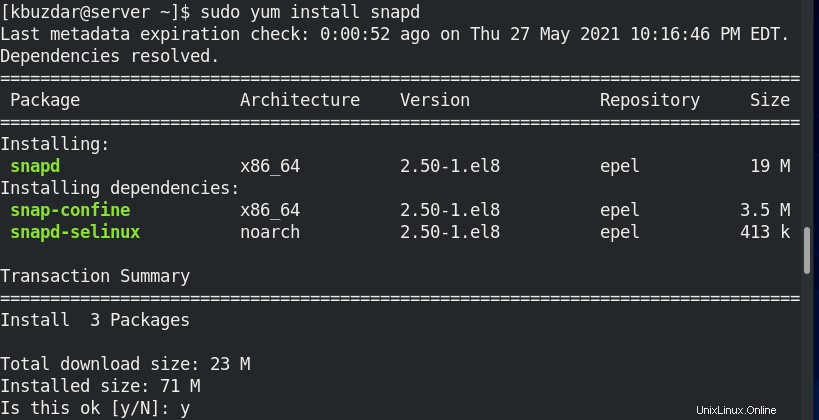
3. Après avoir installé snapd, vous devrez activer snapd.socket :
$ sudo systemctl enable --now snapd.socket
4. Créez ensuite un lien symbolique pour permettre l'installation des snaps classiques :
$ sudo ln -s /var/lib/snapd/snap /snap
5. Maintenant, pour installer l'IDE Arduino, exécutez la commande ci-dessous dans le terminal :
$ sudo snap install arduino
Une fois l'IDE Arduino installé, vous verrez la sortie similaire suivante :

6. Maintenant, la dernière étape que vous devez faire est d'ajouter votre compte d'utilisateur au groupe de numérotation pour définir l'autorisation du port série :
$ sudo usermod -a -G dialout <username>
Remplacez le
$ sudo usermod -a -G dialout kbuzdar
Après cette étape, vous devrez peut-être vous déconnecter et vous reconnecter.
Lancer l'IDE Arduino
Pour lancer Arduino IDE, exécutez la commande ci-dessous dans Terminal :
$ snap run arduino
Il s'agit de la vue par défaut de l'IDE Arduino que vous devriez voir après le lancement.
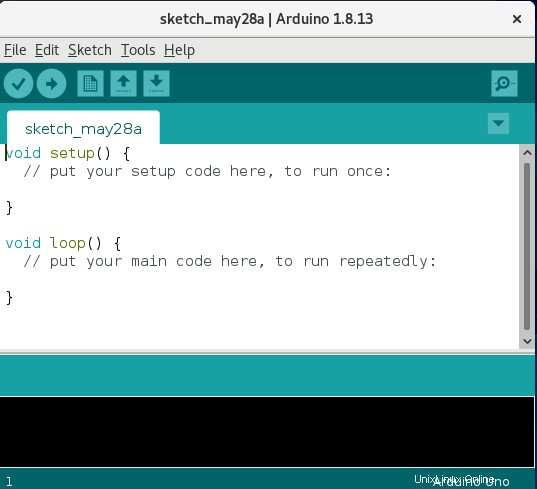
Désinstaller l'IDE Arduino
Si vous n'avez plus besoin de l'IDE Arduino sur votre machine, vous pouvez le désinstaller facilement en utilisant les méthodes ci-dessous.
1. Si vous avez installé Arduino IDE en le téléchargeant depuis le site officiel, utilisez les commandes ci-dessous pour le désinstaller.
Accédez à l'archive extraite de l'IDE Arduino :
$ cd Arduino-1.8.15/
Exécutez ensuite le script de désinstallation comme suit :
$ sudo ./uninstall.sh/
Supprimez ensuite le répertoire Arduino :
$ sudo rm -r Arduino
2. Si vous avez installé l'IDE Arduino à l'aide du composant logiciel enfichable, utilisez la commande ci-dessous pour le désinstaller.
$ sudo snap remove arduino
En utilisant la méthode de téléchargement direct ou la méthode snap, vous pouvez facilement installer l'IDE Arduino sur la machine CentOS. Les deux méthodes sont simples et n'impliquent que quelques commandes. La méthode pour désinstaller Arduino est également décrite dans le post au cas où vous auriez besoin de le faire.